Popravek: Težave s pregrevanjem in izklopom PS5
Miscellanea / / March 09, 2022
Sony Playstation 5 je neverjetna igralna konzola. Od izdaje leta 2020 pa ga je bilo izjemno težko najti po razumni ceni. Sama konzola je velika izboljšava v primerjavi s prejšnjimi Sonyjevimi ponudbami PS4 in PS4 Pro. Hrupni ventilatorji jet, ki se hitro zavijejo in so slišni med vsakim igranjem iger, niso več prisotni.
PS5 ima pogon SSD NVME generacije 4, kar je precej super. Kljub temu je Sony dodal funkcijo 4K@120fps z novo strojno opremo, ki bo zagotovo izboljšala vaše igralne izkušnje. Vendar je še vedno prostor za izboljšave, saj se uporabniki pogosto soočajo s številnimi težavami s konzolo.
Vendar pa je najpogostejša težava težave s pregrevanjem PS5 in naključnim izklopom, kar je zelo nadležno, saj igralca ne pusti nikjer drugje kot v kaotični situaciji. Toda zdaj vam ni treba skrbeti, saj imamo pri nas nekaj popravkov, ki vam bodo pomagali odpraviti težavo s pregrevanjem in naključnim izklopom. Zato se prepričajte, da sledite tem navodilom do konca.

Vsebina strani
-
Kako odpraviti težave s pregrevanjem PS5 in izklopiti
- Popravek 1: Za nekaj časa ugasnite svoj PS5
- 2. popravek: poskrbite za ustrezno prezračevanje
- Popravek 3: Preverite sobno temperaturo
- Popravek 4: Očistite prah
- Popravek 5: Preverite, ali se v ozadju izvaja kakšna posodobitev
- Popravek 6: Posodobite svoj OS
- Popravek 7: Prenovljena zbirka podatkov
- Popravek 8: poskrbite, da bo dobil ustrezen tok
- Popravek 9: Obrnite se na skupino za podporo
Kako odpraviti težave s pregrevanjem PS5 in izklopiti
Torej, to so načini, s katerimi lahko odpravite težave s pregrevanjem in izklopom PS. Zato jih skrbno upoštevajte. Torej, začnimo z njimi:
Popravek 1: Za nekaj časa ugasnite svoj PS5
Če ugotovite, da se vaš PS5 nenehno pregreva, obstaja verjetnost, da PS5 uporabljate dlje časa, zaradi česar se je začel segrevati. Vendar pa je v tej situaciji najboljša možnost za vas, da popolnoma izklopite vaš PS5 in odstranite vse kable, vključno s kablom HDMI.

Nato pustite nekaj ur, dokler se ne ohladi. Po tem ponovno priključite vse kable in kable ter ga zaženite. Zdaj preverite, ali je težava s pregrevanjem ali nenadnim izklopom odpravljena ali ne.
Vendar pa smo videli, da se ta vrsta težave v mnogih primerih samodejno odpravi. Zato morate tudi to preizkusiti, prav tako pa vam predlagamo, da ne igrate iger na svojem PS5 dolge ure in vedno popolnoma izklopite PlayStation, ko končate z igranjem.
2. popravek: poskrbite za ustrezno prezračevanje
Temperatura okolice se lahko hitro dvigne, če vsi deli konzole odvajajo toploto v strnjeno območje, na primer v notranjost ohišja PS5. Če ohišje ni ustrezno prezračeno, lahko vroč zrak povzroči pregrevanje sistema, kar povzroči slabo delovanje ali včasih izklop naprave.
Oglasi
Tu pride v poštev pretok zraka. Vendar je zelo pomembno zagotoviti ustrezno prezračevanje. Zato se morate prepričati, da ima vaš PS5 ustrezno območje za pretok zraka. Ko zagotovite dovolj prostora za prehod zraka, boste opazili, da težava s pregrevanjem samodejno izgine.
Popravek 3: Preverite sobno temperaturo
Bistveno je omeniti, da sobna temperatura vpliva tudi na notranje delovanje vašega PS5. Višje sobne temperature, zlasti tiste nad 80°F/27°C, lahko vplivajo na zmogljivost, ker se notranja toplota konzole poveča.

Oglasi
Torej preverite, ali je vaša sobna temperatura normalna ali ne. Če pa menite, da sobna temperatura v vaši sobi ni normalna, vklopite klimatsko napravo, hladilnik, ventilator ali karkoli, kar znižuje temperaturo. Ko se vaša sobna temperatura vrne v normalno stanje, boste ugotovili, da PS5 spet začne pravilno delovati.
Popravek 4: Očistite prah

Kopičenje prahu lahko vpliva na delovanje vašega PS5 iz dveh razlogov: povzroči, da komponente vašega PS5 zadržujejo toploto in notranjim ventilatorjem otežuje odvajanje toplote iz sistema PS5, kar zmanjša splošno učinkovitost PS5 sistem.
Drug razlog, zakaj se vaš PS5 pregreva zaradi prahu, je ta, da je prah izolator; zato, ko je v vaši konzoli upor električnega toka, začnejo komponente oddajati toploto. No, zato predlagamo, da svoj PS5 občasno očistite, da se na njem ne nabira prah.
Toda hkrati ne predlagamo, da odprete celoten sistem svojega PS5. Namesto tega vam svetujemo, da očistite območje izpušnega ventilatorja tako, da odprete zunanji ohišje vašega PS5. V nasprotnem primeru lahko lebdite v najbližji servisni center Sony in ga očistite od znotraj.
Popravek 5: Preverite, ali se v ozadju izvaja kakšna posodobitev
Obstaja velika verjetnost, da se katera koli posodobitev odvija v ozadju, medtem ko igrate svojo najljubšo igro, zaradi česar sistem porabi več virov z njegova polna moč, zaradi katere so komponente vašega PS5 začele oddajati toplotno energijo, in to je razlog, zakaj se vaš PS5 nenadoma začne pregrevati in treskanje.
Zato predlagamo, da preverite, ali je kakšna posodobitev programske opreme, teme, igre itd., ki gre v ozadju, takoj ustavite. Najprej končate z igranjem igre in nato posodobite druge stvari, ko ne uporabljate konzole.
Popravek 6: Posodobite svoj OS
Ali ste preverili, ali vaš PS5 deluje na najnovejši različici OS? No, čeprav se sistemski OS samodejno posodobi, ko ga Sony izda. Toda včasih ga sistem zaradi slabe internetne povezave ali drugih tehničnih težav ne posodobi. Zato ga morate v tem primeru posodobiti ročno. Torej, če ne veste, kako to storiti, izvedite te korake:
- Prvič, če želite preveriti posodobitve, se pomaknite do Nastavitve.
- Po tem pritisnite na sistem oddelek. Nato izberite Sistemska programska oprema.
- Zdaj pa premaknite miškin kazalec na Posodobitev in nastavitve sistemske programske opreme.
- Nato izberite Posodobite sistemsko programsko opremo in izberite Posodobitev prek interneta za nadaljevanje.

Popravek 7: Prenovljena zbirka podatkov
Odvisno od tega, kako polna je vaša konzola PS5, lahko obnovitev baze podatkov PS5 traja minute ali ure. Obnova reorganizira vaš trdi disk, tako da lahko sistem lažje in hitreje dostopa do vaših datotek. To vam bo pomagalo tudi odpraviti težavo s pregrevanjem ali nenadnim izklopom. Zato morate to preizkusiti in tukaj je navodilo, ki vam bo pomagalo pri tem:
- Najprej popolnoma izklopite konzolo PS5.
- Zdaj pritisnite gumb za vklop PS5 za približno sedem sekund.
- Po tem povežite svoj krmilnik DualSense s konzolo s kablom USB.
- Nato morate v varnem načinu izbrati možnost Rebuild Database, ki bo v mojem primeru peta.
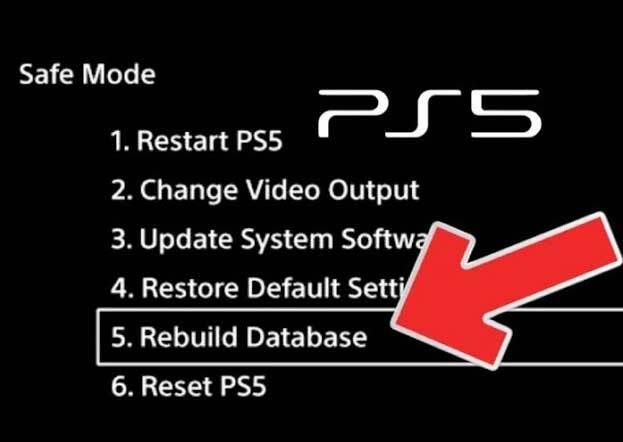
Popravek 8: poskrbite, da bo dobil ustrezen tok
Še vedno nimate sreče? No, recimo, da se težava pojavi tudi po poskusu vseh zgoraj omenjenih metod. V tem primeru so možne možnosti, da bo napajanje vašega PS5 nihalo, zaradi česar se soočate s pregrevanjem in težavami z nenadnim izklopom. Zato preverite, ali vtičnica, ki jo uporabljate, deluje pravilno ali ne.
Popravek 9: Obrnite se na skupino za podporo
Na žalost, če vam nobena od prej omenjenih metod ni pomagala, se morate obrniti na skupino za podporo PS5 in jih vprašati o tej napaki. Po tem pa vam bodo najverjetneje predlagali, da se premaknete do najbližjega servisnega centra Sony. Potem, odvisno od vaše garancije, vam lahko popravilo zaračunajo ali pa tudi ne.
Torej, tako lahko odpravite pregrevanje PS5 ali zaustavite težavo. Upamo, da so vam metode, ki smo jih tukaj omenili, pomagale. Ampak, če še vedno želite izvedeti več o tem, komentirajte spodaj.



![Prenesite G935R4TYS4CRG1, julij 2018, varnost za Galaxy S7 Edge [US Cellular]](/f/d40db37415ad506f09c19f0759309e7f.jpg?width=288&height=384)